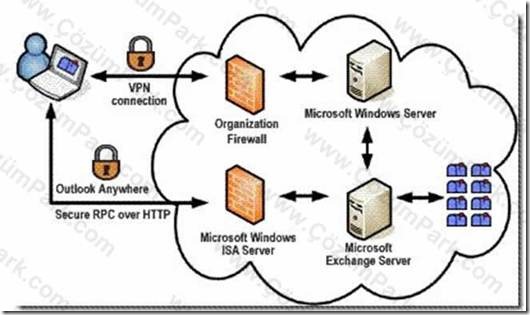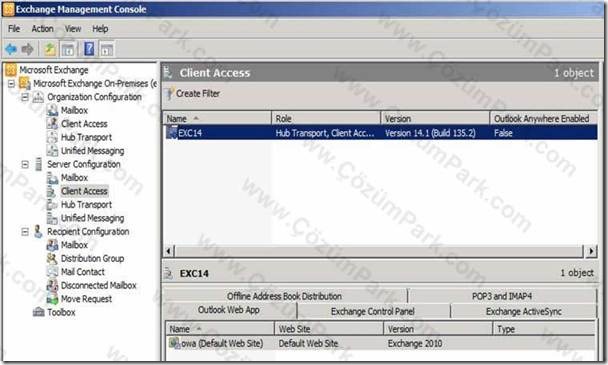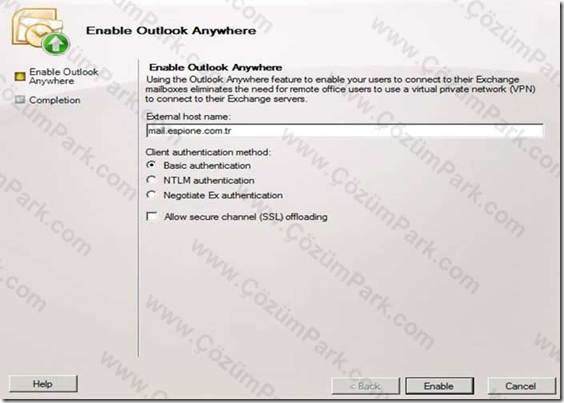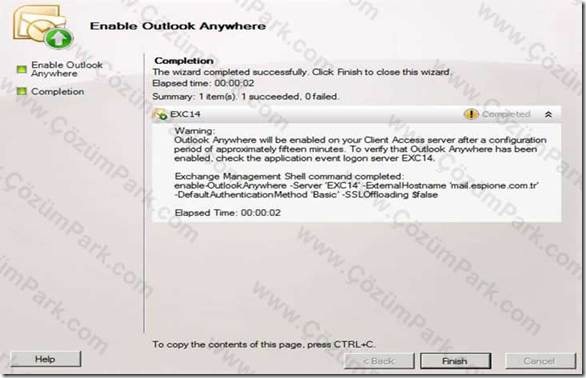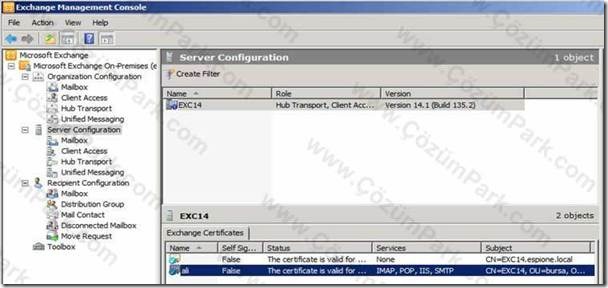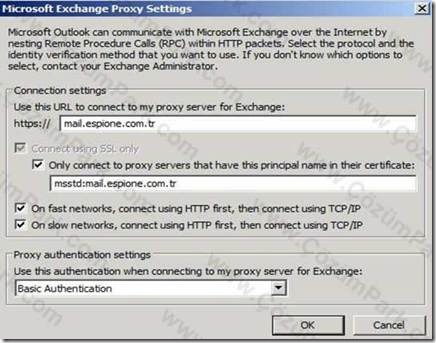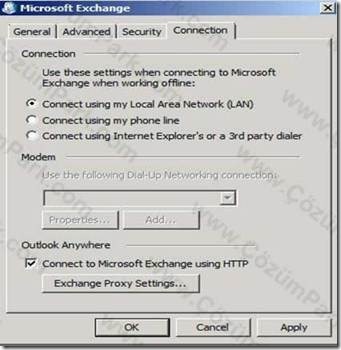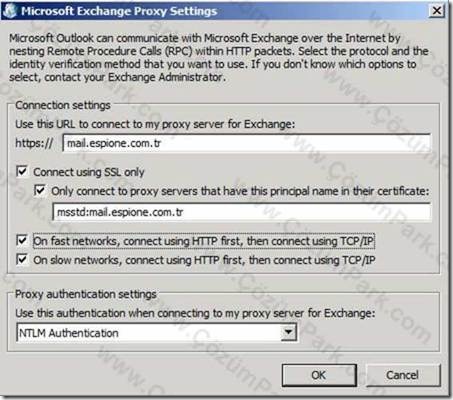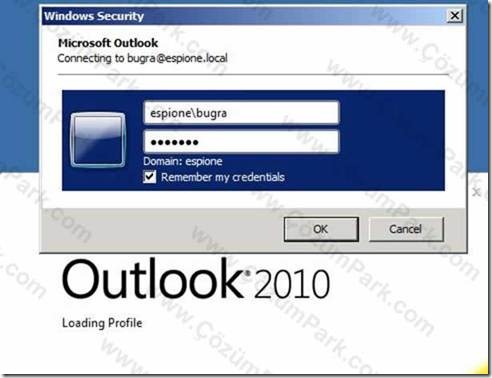Exchange Server 2010 Outlook Anywhere
Outlook Anywhere yada RPC over HTTP olarak bilinen servisimiz Outlook 2010, 2007 ve 2003 mail istemcilerinin Exchange Server’a şirket dışından bağlanmalarını sağlayan kullanışlı bir servisimizdir.
Outlook Anywhere kullanmanın faydalarına bakmak gerekirse ;
– Exchange Server bağlantınızı internete sahip olduğunuz her yerden yapabilirsiniz
– Outlook Web App ve ActiveSync için kullanılan alan adını ve URL kullanabilirsiniz
– Outlook Web App ve ActiveSync için kullanılan SSL sertifikasını kullanabilirsiniz
– Kimlik doğrulaması yapılamayan istekler Exchange Server tarafında kabul edilmez
– VPN yapmanıza gerek kalmaz
– SSL session ID dengelemesi yapılırken CAS üzerinde bir düzenleme yapmanıza gerek yok
– Outlook Web App veya ActiveSync SSL ile kullanılıyorsa farklı bir port açmanıza gerek kalmaz
– Test-OutlookConnectivity ile testlerinizi yapabilirsiniz.
– Ayrıca https://www.testexchangeconnectivity.com/ üzerinden gerekli testlerinizi yapabilirsiniz.
Outlook Anywhere gereksinimlerine bakarsak ;
– SSL sertifikası kurulu olacak
– Windows RPC over HTTP Proxy özelliği kurulmalı
– Client Access Server üzerinde Outlook Anywhere aktif edilecek
Exchange Server 2010 kurulurken self-signed SSL sertifikası oluşturulur. Ancak bu sertifika client tarafından güvenilir bir sertifika değildir. O yüzden güvenilir bir sertifika yüklenmelidir.
Evet temel bilgilendirmeden sonra artık Outlook Anywhere servisimizi aktif etme işlemlerine başlayabiliriz.
EMC üzerinde Server Configuration – Client Access rolümüze gidiyoruz.
Ve şekilde görüldüğü gibi sunucumuza sağ tıklayıp Enable Outlook Anywhere ile devam ediyoruz.
Aynı işlemi hemen sağ taraftaki Actions menüsü altından da yapabiliriz.
Outlook Anywhere aktif ederken öyle çok uzun bir sihirbaz karşımıza gelmiyor. Şekilde görüldüğü gibi bizden sadece external host name bilgisi isteniyor. Dış ismimizi yazdıktan sonra hemen alt bölümden de istemci kimlik doğrulama yöntemini belirliyoruz ve Enable diyoruz.
Evet görüldüğü gibi bibr süre sonra Outlook Anywhere tam anlamıyla aktif olmuş olacak.
Outlook Anywhere sütununa bakarsak eğer True değerini aldığını görüyoruz.
Bu yaptığımız işlemlerin tamamını PowerShell üzerinden de yapabiliriz.
Basic Authentication ile aktif edilmesi ;
Enable-OutlookAnywhere -Server ‘EXC14’ -ExternalHostname ‘mail.espione.com.tr’ -DefaultAuthenticationMethod ‘Basic’ -SSLOffloading $false
NTLM Authentication ile aktif edilmesi ;
Enable-OutlookAnywhere -Server:EXC14 -ExternalHostname:mail.espione.com.tr -ClientAuthenticationMethod:Ntlm -SSLOffloading:$true Evet yukarıdaki iki komut ile de Outlook Anywhere aktif edilebilir.
Güvenilir bir SSL sertifikanın olduğunu görüyoruz.
SSL sertifika bilgisinin görüntülenmesi.
Sertifikamız Self-Signed değil.
Outlook 2010 kanadındaki ayarlarımıza bakalım şimdi de.
Yukarıdaki şekilde de görüldüğü gibi Outlook 2010 açtığımızda File – Account Settings bölümünden bağlı olan hesabımızı seçiyoruz ve özelliklerine gidiyoruz. Connect to Microsoft Exchnage using HTTP seçeneğini seçiyoruz.
Exchange Proxy Settings geldiğimizde ise yukarıda da görüldüğü gibi gerekli bilgileri giriyoruz. Burada dikkat edilecek nokta dış isimlerin doğru yazılması ve Proxy Authentication ayarlarının doğru yapılmasıdır. Aksi taktirde bağlantı sağlanmaz. Outlook Anywhere aktif ederken seçtiğimiz doğrulama yöntemi ne ise burada onu seçmeliyiz. Evet işlemlerimiz bu kadar artık Outlook Anywhere kullanılabilir.
Bir hesap daha ekleyelim ve onda da NTLM authentication seçeneğine bakalım. Şekilde görüldüğü gibi yeni bir profil ile yeni bir hesap ekliyoruz.
Aynı yerlere tekrar geliyoruz.
Gerekli bilgileri giriyoruz. Yalnız bu sefer burada NTML seçiyoruz. Not olarak belirtmekte fayda var ben sunucum üzerindeki doğrulama yöntemimi NTLM olarak değiştirdim.
Evet ayarlarımızı yaptıktan sonra işlemimizi tamamlıyoruz.
Outlook 2010 açıyoruz ve ilk aşamada bize kullanıcı adımızı ve şifremizi sordu. İstenilen bilgileri girdikten sonra Outlook Anywhere kullanabiliriz artık.
Evet Exchange Server 2010 üzerinde Outlook Anywhere uygulaması ile Exchange Serverınıza internete sahip olduğunuz her yerden rahatlıkla bağlanabilir ve kesintisiz mail iletişimi sağlayabilirsiniz.
Kaynak:
http://technet.microsoft.com/en-us/library/bb123542.aspx
k